Spielen
Teil 1 - Schritt für Schritt
- AnweisungenWeisen Sie die Schüler an, die Codebasis manuell über die Oberfläche der Brücke zu bewegen, um Daten zu den verschiedenen Abschnitten zu überwachen und aufzuzeichnen. Sie erfassen Daten zum Augenlicht, zum Abschnitt der Brücke, zum Farbtonwert und zur Farbe auf der Farbtonkarte im Datenerfassungsblatt. Sehen Sie sich das Video unten an, um ein Beispiel für die Bewegung des Roboters über die Kachel zu sehen, um Sensordaten anzuzeigen.
Videodatei
- ModellModell, wie sie die Daten vom Augensensor anzeigen und aufzeichnen, während sich der Roboter entlang der Brücke bewegt. Verwenden Sie das Setup einer Gruppe und stellen Sie sicher, dass die Schüler den Monitor in VEXcode GO deutlich sehen können. Sie können die Schüler um das Setup herum versammeln lassen oder VEXcode GO projizieren, sodass die ganze Klasse es sehen kann.
- Modell für Schüler, wie Daten vom Augensensor in VEXcode GO überwacht werden. (Die Schüler befolgen dann die Schritte zum Überwachen und Aufzeichnen der Daten für die verbleibenden Abschnitte in ihren Gruppen.)
- Zeigen Sie den Schülern zunächst, wie sie das Brain auf ihrer Code Base mit ihrem Gerät in VEXcode GO verbinden. Da die Verbindungsschritte je nach Gerät unterschiedlich sind, see the Connecting articles of the VEXcode GO VEX Library Hier finden Sie spezifische Schritte zum Anschließen des VEX GO Brain an Ihren Computer oder Tablet.
- Sie müssen auch VEXCode GO für die Codebasis konfigurieren. If necessary, model the steps from the Configure a Code Base VEX Library article and ensure students can see the Drivetrain blocks in the Toolbox.
- Beachten Sie, dass VEXcode GO für die Codebasis konfiguriert sein muss, damit der Augensensor angeschlossen werden kann, und dass das Gehirn mit VEXcode GO gekoppelt und verbunden sein muss.
-
Ziehen Sie den Block Augenlicht einstellen“ in den Arbeitsbereich und hängen Sie ihn an den Block Beim Start“ an.
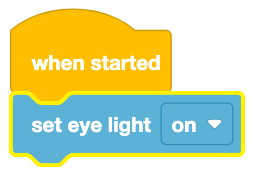
Hinzufügen Set Augenlichtblock -
Verwenden Sie das Dropdown-Menü, um das Augenlicht auf „Aus“ zu stellen. Das Hinzufügen dieses Blocks zum Projekt ist notwendig, da die Standardeinstellung des Augenlichts „Ein“ ist und wir zunächst bei ausgeschaltetem Licht Augensensordaten erfassen werden. Erklären Sie den Schülern, dass sie im zweiten Spielabschnitt bei eingeschaltetem Licht Daten erfassen werden.
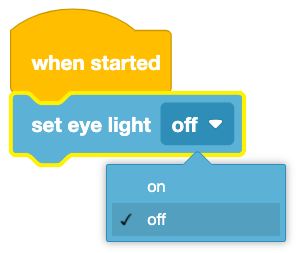
Stellen Sie das Augenlicht auf „Aus“
- Modell für Schüler, wie man in VEXcode GO dem MonitorAugenfarbton in Gradhinzufügt.
-
Wählen Sie in der Werkzeugbox den Block Augenfarbton in Gradaus und ziehen Sie ihn per Drag & Drop auf das Monitorsymbol im Arbeitsbereich, wie in diesem Video gezeigt.
Videodatei -
Sobald der Block hinzugefügt wurde, wird der Monitor automatisch geöffnet und die Schüler können den Augenfarbton in Gradim Abschnitt Sensorensehen, wie hier gezeigt.
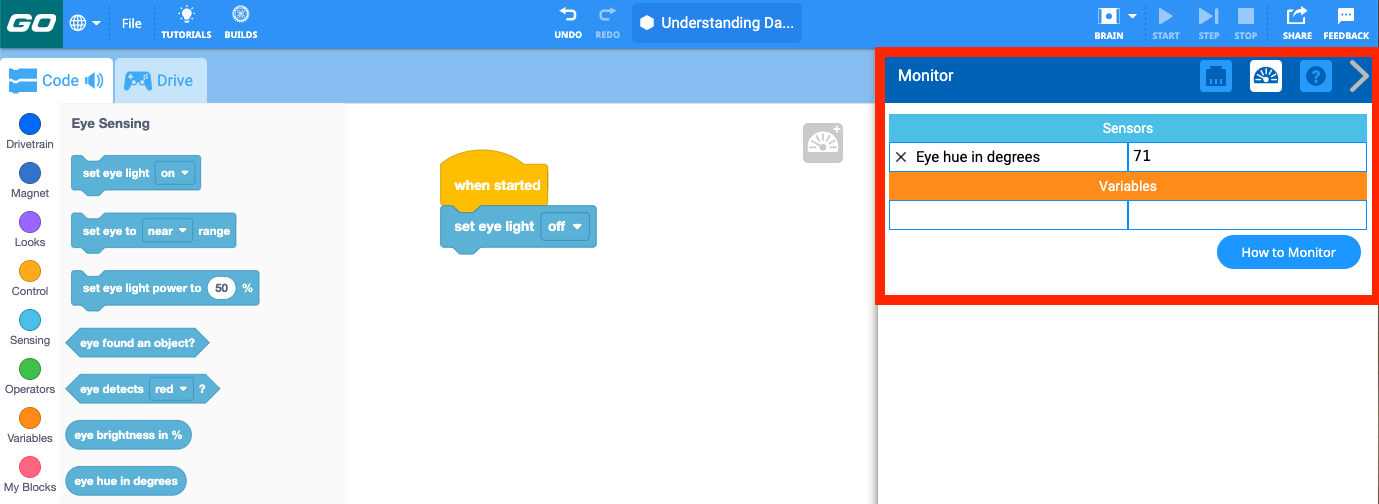
Monitor im VEXcode GO - Beachten Sie, dass im Monitor möglicherweise ein Standardwert fürAugenfarbton in Gradvoreingestellt ist. Dieser Wert ändert sich, sobald das Projekt gestartet wird.
-
- Nachdem die Schüler ihr Projekt erstellt haben, sollen sie es „Farbtonwertnennen und auf ihrem Gerät speichern. See the Open and Save section of the VEXcode GO VEX Library for device-specific steps to save a VEXcode GO project.
- Zeigen Sie den Schülern, wie sie das Brain auf ihrer Code Base mit ihrem Gerät in VEXcode GO verbinden. Da die Verbindungsschritte je nach Gerät unterschiedlich sind, see the Connecting articles of the VEXcode GO VEX Library Hier finden Sie spezifische Schritte zum Anschließen des VEX GO Brain an Ihren Computer oder Tablet.
-
Wählen Sie Startum das Projekt zu starten.
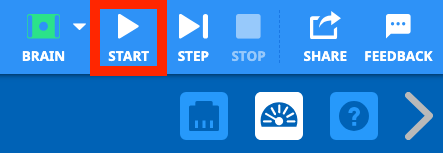
Start auswählen -
Modellieren Sie den Studierenden, wie die Codebasis gehalten wird, um den Wert für den ersten Brückenabschnitt zu überwachen. Positionieren Sie die Code Base-Räder gegen die Kachel, mit dem Augensensor über dem ersten gelben Strahl, wie hier gezeigt.
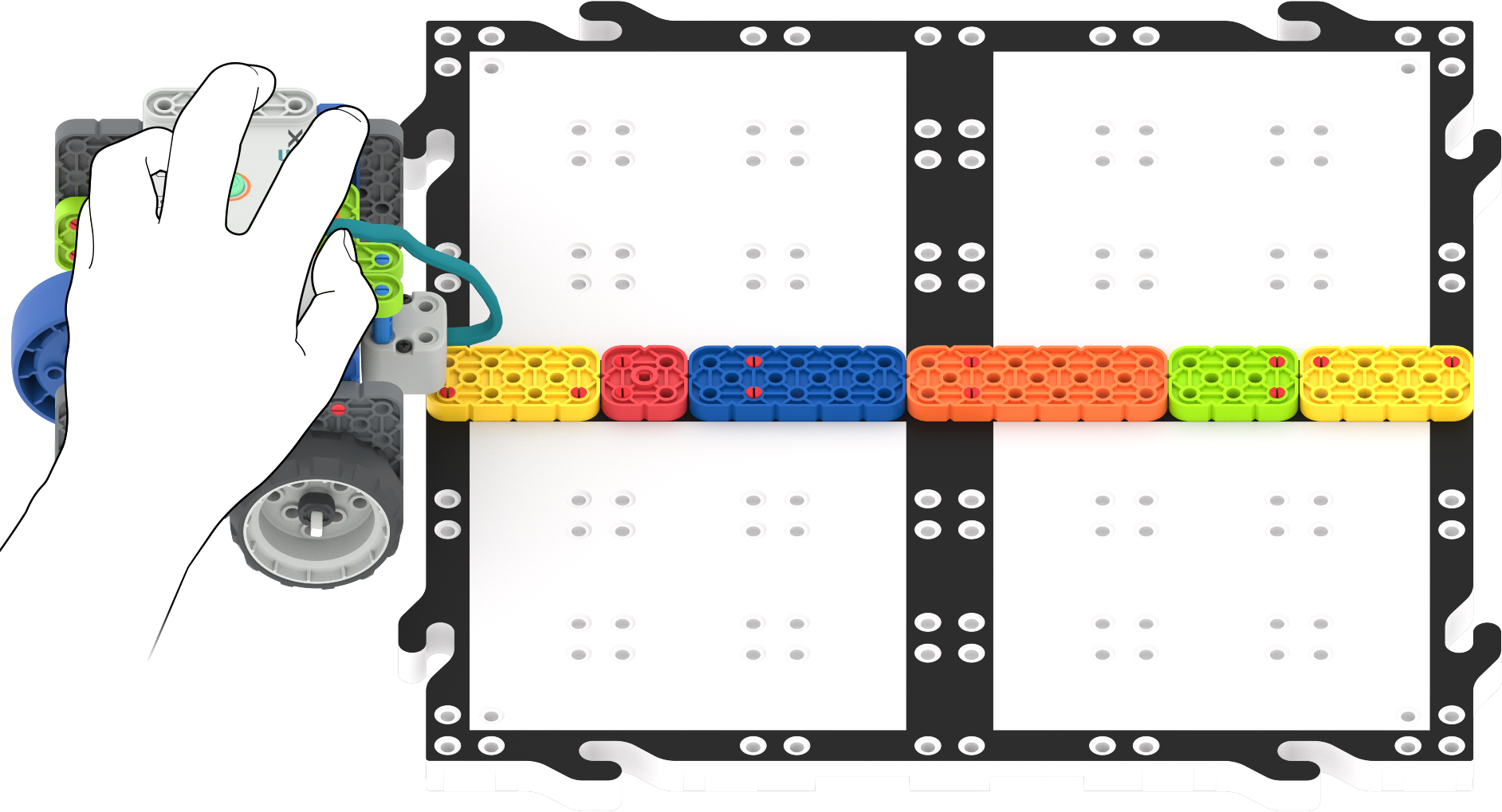
Brückenaufbau - Machen Sie die Schüler auf die im Monitor angezeigten Farbtonwerte aufmerksam und zeigen Sie, wie sie sich in Echtzeit ändern, wenn sich der Roboter bewegt. Wenn die Schüler eine zusätzliche visuelle Darstellung dieses Vorgangs benötigen, zeigen Sie ihnen das Video im Schritt „Anweisen“ von „Teil 1 abspielen“ noch einmal.
- Zeigen Sie den Schülern, wie die Daten im Datenerfassungsblatt aufgezeichnet werden. Die Schüler zeichnen Daten über das Augenlicht, den Abschnitt der Brücke, den gemeldeten Farbtonwert und die Farbe auf der Farbtonkarte auf.
-
Notieren Sie die Licht- und Farbtonwertdaten für den ersten Abschnitt, wie hier gezeigt.
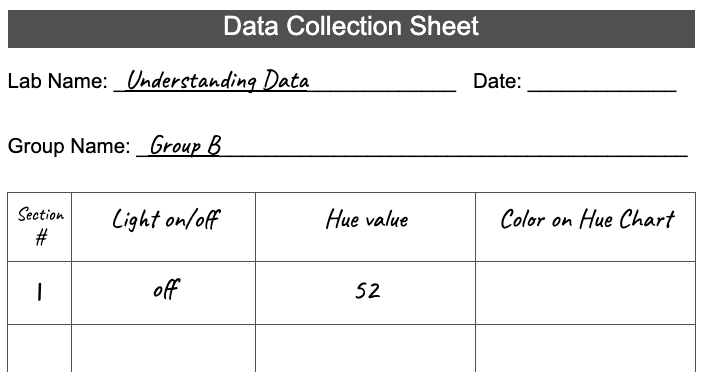
Erfassen Sie die Daten für Abschnitt 1 -
Verwenden Sie die Farbtontabelle, um die Farbe zu bestimmen, die dem gemeldeten Farbtonwert entspricht.
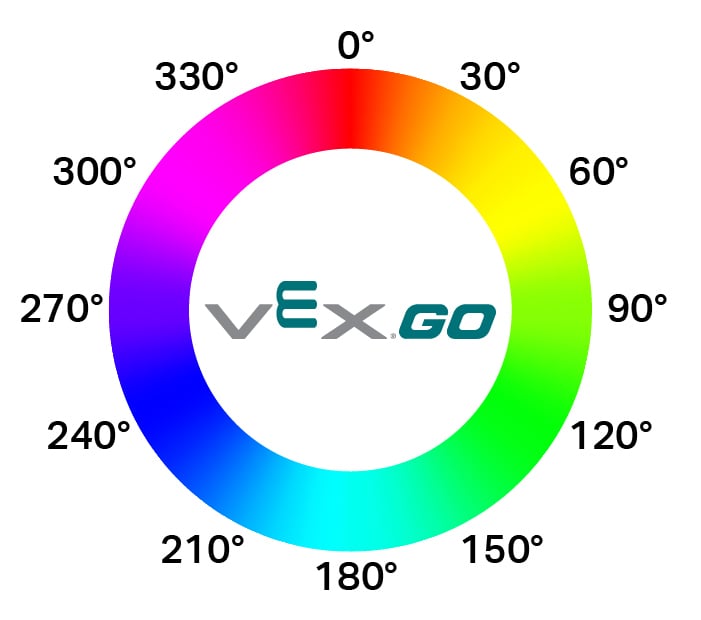
Farbtonkarte -
Notieren Sie die Farbe im Datenerfassungsblatt, wie hier gezeigt.
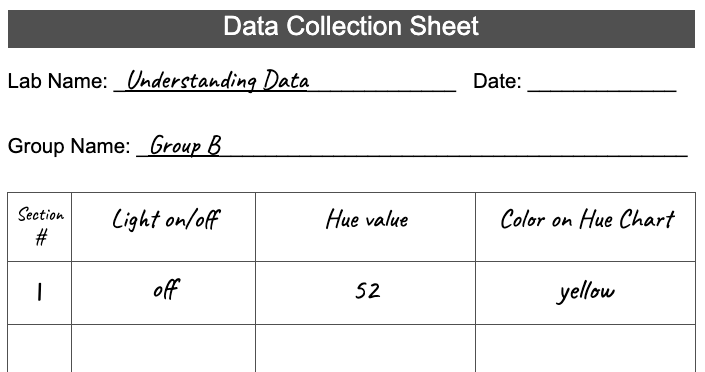
Notieren Sie die Farbe aus der Farbtonkarte -
Nachdem die Schüler ihre Daten erfasst haben, sollten sie die Schaltfläche Stoppin der Symbolleiste drücken, um das Projekt zu beenden.
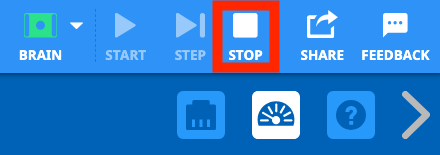
Drücken Sie „Stop“, um das Projekt zu stoppen
-
- Modell für Schüler, wie Daten vom Augensensor in VEXcode GO überwacht werden. (Die Schüler befolgen dann die Schritte zum Überwachen und Aufzeichnen der Daten für die verbleibenden Abschnitte in ihren Gruppen.)
- ModerierenModerieren Sie Gespräche mit den Schülern, während diese die Daten zu Farbtonwerten und Farben für die Abschnitte 2, 3, 4 und 5 in ihren Gruppen überwachen und aufzeichnen.
Um den Schülern zu helfen, mehr über die Funktionsweise des Augensensors nachzudenken, fragen Sie sie nach den Werten, die sie auf dem Monitor sehen.
- Warum ändern sich Ihrer Meinung nach die Farbtonwerte im Monitor so häufig?
- Was fällt Ihnen an der Position des Augensensors im Verhältnis zum gemeldeten Wert auf? Ändert es sich, wenn es sich näher oder weiter von der Brücke entfernt oder in unterschiedlichen Bereichen eines Abschnitts befindet? Warum ist das Ihrer Meinung nach so?
Ermutigen Sie die Schüler, über den Zusammenhang zwischen Farbe und Licht nachzudenken, indem Sie Fragen stellen wie:
- Glauben Sie, dass sich die vom Augensensor gemeldeten Farbtonwerte ändern würden, wenn wir das Licht in unserem Klassenzimmer ausschalten würden? Warum oder warum nicht?
- Was wäre, wenn wir nach draußen in den strahlenden Sonnenschein gingen? Glauben Sie, dass das einen Unterschied machen würde? Warum oder warum nicht?
Helfen Sie den Schülern, über die Ähnlichkeiten und Unterschiede zwischen der Art und Weise nachzudenken, wie der Augensensor farbbezogene Daten meldet, und wie sie Farben wahrnehmen, indem Sie Fragen stellen wie:
- Wie meldet der Roboter „Farb“-Informationen?
- Wie unterscheidet sich das von der Art und Weise, wie wir Informationen über die Farben weitergeben, die wir um uns herum sehen?
- Wir können viele Farbtöne sehen, kann der Roboter auch verschiedene Farbtöne unterscheiden? Woher weißt du das?
Wenn die Schüler das Datenerfassungsblatt frühzeitig ausfüllen und eine zusätzliche Herausforderung benötigen, lassen Sie sie die für ihre Brücke gemeldeten Augensensordaten in einem dunkleren Bereich des Klassenzimmers untersuchen. Sind die Daten anders, wenn weniger Licht vorhanden ist?
Lehrertipp:Den Schülern fällt möglicherweise auf, dass die angegebenen Farbtonwerte für Schwarz, Weiß oder Grau (wie die Farben auf der Kachel) unzuverlässig sind. Dies liegt daran, dass Schwarz im Wesentlichen die Abwesenheit von Farbe ist, während Weiß im Wesentlichen die Kombination aller Farben ist. Schwarz- und Weißtöne können vom Augensensor nicht genau gelesen werden, da er das Vorhandensein oder Fehlen aller Farben nicht effektiv erkennen kann. Daher stimmt der angegebene Farbtonwert möglicherweise nicht mit unserer Farbwahrnehmung überein.
- ErinnernErinnern Sie die Schüler daran, sich beim Überwachen und Aufzeichnen der Daten abzuwechseln. Ein Schüler kann den Roboter halten, während der andere die Daten für den ersten Abschnitt aufzeichnet. Anschließend können sie sich für den nächsten Abschnitt abwechseln. Stellen Sie sicher, dass jeder Schüler die Möglichkeit erhält, den Roboter zu bedienen und die Daten erfolgreich aufzuzeichnen.
- FrageFragen Sie, wie der Augensensor Ihrer Meinung nach in einer realen Anwendung eingesetzt werden könnte. In welchen Situationen könnte die Fähigkeit, Farbtonwerte oder Farbdaten zu erkennen und zu melden, nützlich sein? Fällt Ihnen etwas in der Schule oder zu Hause ein, wo Sie den Augensensor zur Lösung eines Problems nutzen könnten?
Spielpause & Gruppendiskussion
Sobald jede Gruppe die Daten aller fünf Brückenabschnitte in ihrem Datenerfassungsblatterfasst hat, kommen Sie zu einem kurzen Gespräch zusammen.
- Lassen Sie die Schüler die Farbtonwerte und Farbdaten mitteilen, die sie für jeden Abschnitt der Brücke aufgezeichnet haben. Während die Farben auf der Farbtonkarte wahrscheinlich gleich sind, können die aufgezeichneten Farbtonwerte gewisse Unterschiede aufweisen.
- Sprechen Sie darüber, warum diese Variabilität besteht.
- Was ist Ihnen beim Erfassen Ihrer Daten an den im Monitor angezeigten Werten aufgefallen?
- Wir haben alle genau die gleiche Konfiguration. Warum glauben Sie, dass unsere Farbtonwerte nicht genau gleich sind?
- Wir haben gelernt, dass der Augensensor das reflektierte Licht misst, um einen Farbtonwert zu melden. Was fällt Ihnen am Licht in verschiedenen Teilen unseres Klassenzimmers auf? Oder sogar an verschiedenen Stellen Ihrer Brücke?
- Helfen Sie den Schülern, eine Vorhersage darüber zu treffen, ob sich ihre Daten bei anderem Licht ändern würden oder nicht.
- Was wäre, wenn wir dem Arbeitsbereich des Augensensors mehr Licht hinzufügen würden? Glauben Sie, dass dies Auswirkungen auf die gemeldeten Werte hätte? Warum oder warum nicht?
-
Lassen Sie jede Gruppe ihre Vorhersagen unten auf das Datenerfassungsblatt schreiben, wie hier gezeigt.
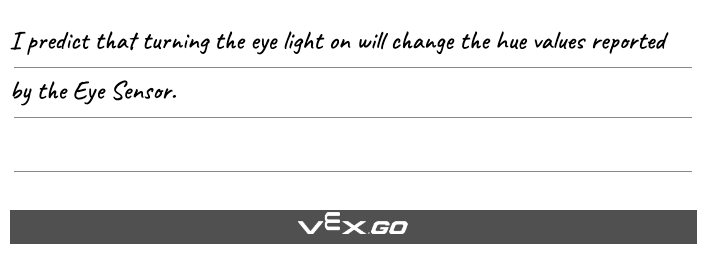
Schreiben Sie Ihre Vorhersage
Teil 2 - Schritt für Schritt
- AnweisungenWeisen Sie die Schüler an, dass sie jetzt ihre Vorhersage testen und das Augenlicht einschalten werden, um mehr Licht hinzuzufügen. Die Schüler folgen demselben Prozess wie in Teil 1 des Spiels, ändern jedoch zunächst ihr Projekt, um das Augenlicht einzuschalten, sodass das Licht des Sensors auf die Oberfläche der Brücke scheint. Sehen Sie sich das Video unten an, um ein Beispiel für das Verschieben der Codebasis zum Anzeigen von Augensensordaten zu sehen.
Videodatei
- ModellModell für Schüler, wie sie das Augenlicht einschalten und Daten sammeln, um ihre Vorhersagen zu testen. Verwenden Sie das Setup einer Gruppe und stellen Sie sicher, dass die Schüler den Monitor in VEXcode GO deutlich sehen können. Sie können die Schüler um das Setup herum versammeln lassen oder VEXcode GO projizieren, sodass die ganze Klasse es sehen kann.
-
Verwenden Sie das Dropdown-Menü des Blocks „ Augenlicht einstellen, um das Augenlicht auf „Ein“ zu stellen, wie hier gezeigt.
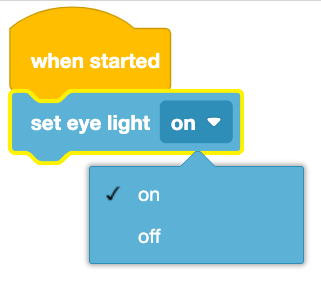
Augenlicht auf „Ein“ stellen - Modell für Schüler, wie die Daten für den ersten Abschnitt der Brücke mit eingeschaltetem Augenlicht überwacht werden.
-
Zeigen Sie den Schülern, wie sie die Codebasis mit dem Augensensor über den ersten Abschnitt der Brücke halten, wobei das Licht auf den Balken scheint, wie hier gezeigt.
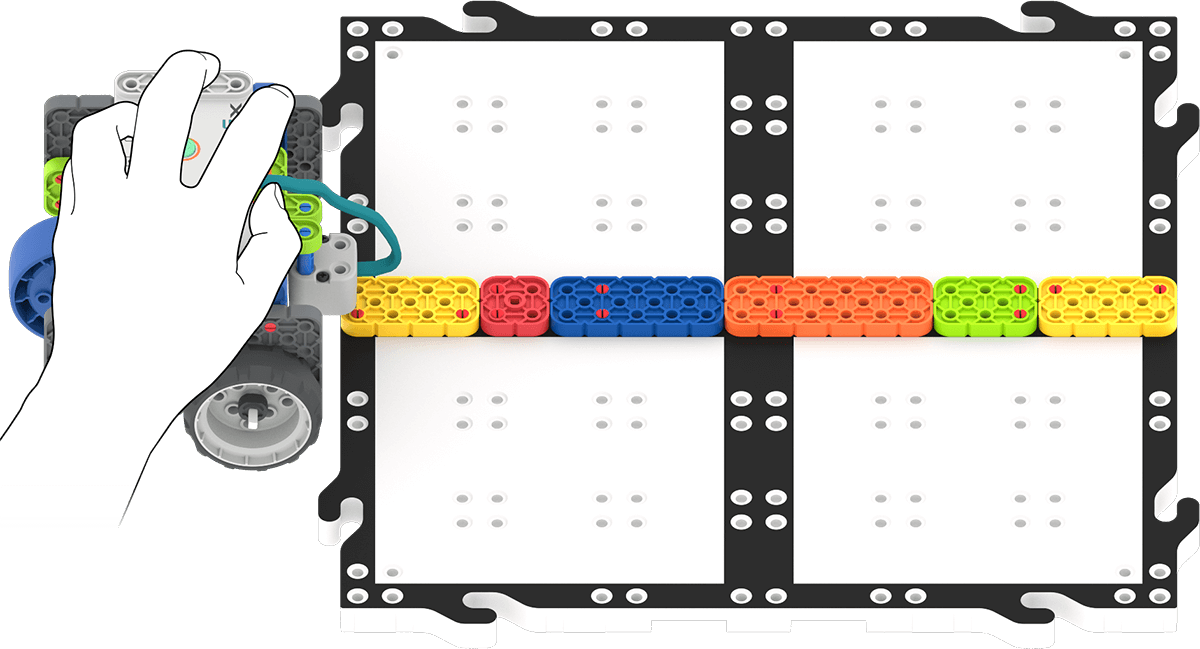
Code Base mit eingeschaltetem Augenlicht in Startposition - Machen Sie die Schüler auf die im Monitor angezeigten Werte aufmerksam und darauf, wie sie sich in Echtzeit ändern, wenn sich der Roboter bewegt.
-
- Zeigen Sie den Schülern, wie die Daten im Datenerfassungsblatt aufgezeichnet werden. Die Schüler zeichnen Daten über das Augenlicht, den Abschnitt der Brücke, den gemeldeten Farbtonwert und die Farbe auf der Farbtonkarte auf.
- Notieren Sie den Farbtonwert für den ersten Abschnitt, wie hier gezeigt.
- Verwenden Sie die Farbtontabelle, um die Farbe zu bestimmen, die dem gemeldeten Farbtonwert entspricht.
-
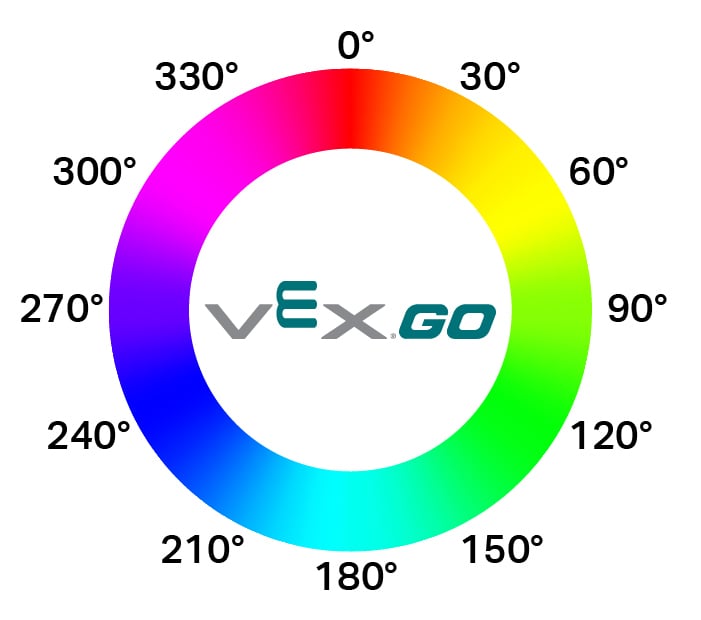
Farbtonkarte -
Notieren Sie die Farbe auf dem Datenerfassungsblatt, wie hier gezeigt.
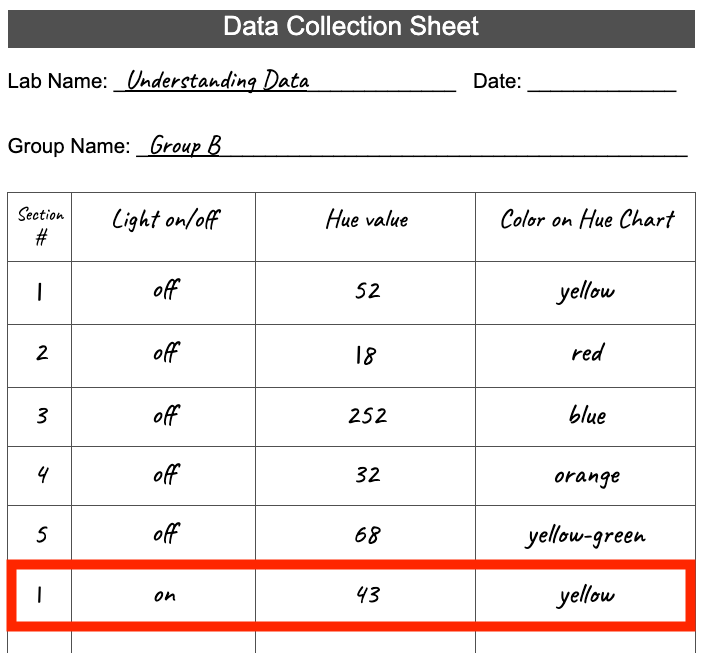
Notieren Sie die Farbe für Abschnitt 1 mit eingeschaltetem Augenlicht -
Nachdem die Schüler ihre Daten gesammelt haben, sollten sie die Schaltfläche Stoppin der Symbolleiste drücken, um das Projekt zu beenden.
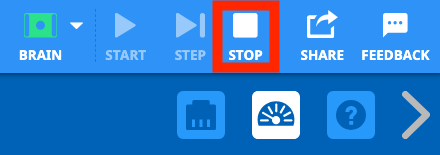
Drücken Sie „Stop“, um das Projekt zu stoppen
-
- ModerierenModerieren Sie Gespräche über die Auswirkung des Augenlichts auf die gemeldeten Werte, während die Schüler die Daten für die verbleibenden Abschnitte der Brücke mit eingeschaltetem Augenlicht überwachen und aufzeichnen. Nachdem die Schüler die Daten mit eingeschaltetem Augenlicht aufgezeichnet haben, sollten sie feststellen, ob ihre Vorhersage durch die Daten gestützt wird.
Helfen Sie den Schülern, die Daten, die sie mit eingeschaltetem Augenlicht erfassen, mit den Daten zu vergleichen, die sie bei ausgeschaltetem Licht erfasst haben, indem Sie Fragen stellen wie:
- Was fällt Ihnen an den gemeldeten Farbtonwerten bei eingeschaltetem Augenlicht auf? Unterscheiden sie sich von den Werten, die Sie bei ausgeschaltetem Licht aufgezeichnet haben?
- Warum sind die Werte Ihrer Meinung nach unterschiedlich?
- Sind die Farben auf der Farbtonkarte bei eingeschaltetem Augenlicht unterschiedlich? Warum oder warum nicht?
Regen Sie Gespräche darüber an, ob die von den Schülern gesammelten Daten ihre Vorhersagen stützen. Stellen Sie Fragen wie:
- Was war Ihre Vorhersage? Warum haben Sie diese Vorhersage gemacht?
- Unterstützen Ihre Daten Ihre Vorhersage? Warum oder warum nicht?
- Lassen Sie die Schüler diese Frage auf dem Datenerfassungsblatt unter ihrer Vorhersage beantworten, damit sie mit ihrer Antwort an Gesprächen im Abschnitt „Teilen“ teilnehmen können.
Ermutigen Sie die Schüler, darüber nachzudenken, wie Licht die Daten des Augensensors beeinflusst. Stellen Sie Fragen wie:
- Welche anderen Daten könnten Sie sammeln, um die Vorhersage zu untermauern, dass die Lichtmenge die vom Augensensor gemeldeten Daten beeinflusst?
- Welche Auswirkungen hätte Ihrer Meinung nach die Datenerfassung in einer dunkleren Umgebung auf die Daten? Warum?
- Welche Rückschlüsse können Sie aus den heute gesammelten Daten über Licht und Farbe ziehen?
Wenn die Schüler mit der Überwachung und Aufzeichnung der Daten bei eingeschaltetem Augenlicht früher alsfertig sind und eine zusätzliche Herausforderung brauchen, lassen Sie sie den Block Satz Augenlichtleistung zu ihrem Projekt hinzufügen.
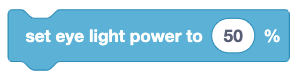
Augenlicht-Leistungsblock einstellenDie Schüler können den Parameter ändern, um die Lichtleistung zu erhöhen oder zu verringern. Lassen Sie sie ihr Projekt durchführen und die Daten beobachten und aufzeichnen. Sie können eine Vorhersage darüber treffen, wie sich ihrer Meinung nach eine Erhöhung oder Verringerung der Lichtleistung auf die gemeldeten Farbtonwerte auswirkt, und diese Vorhersage anschließend testen, um die Frage zu beantworten, wie sich eine Änderung der Lichtleistung auf die vom Augensensor gemeldeten Daten auswirkt.
- ErinnernErinnern Sie die Schüler daran, dass sie nach der Erfassung ihrer Daten beurteilen sollten, ob ihre Vorhersage richtig war. Wenn ja, großartig! Ermutigen Sie sie, zusätzliche Daten zur Untermauerung ihrer Vorhersage zu sammeln. Wenn dies nicht der Fall war, ist das auch in Ordnung. Ermutigen Sie die Teilnehmer jedoch dazu, herauszufinden, was der Unterschied zwischen dem war, was sie erwartet hatten, und dem, was die Daten zeigten.
- FrageFragen Sie die Schüler, wie ein Sensor wie der Augensensor im Innen- oder Außenbereich eingesetzt werden könnte. Welchen Einfluss können Sonnenlicht, Licht im Klassenzimmer, helle Lichter oder die Dunkelheit in der Nacht auf den Einsatzzweck des Sensors haben?